Cara Menghapus Otomatis Akun Google Anda
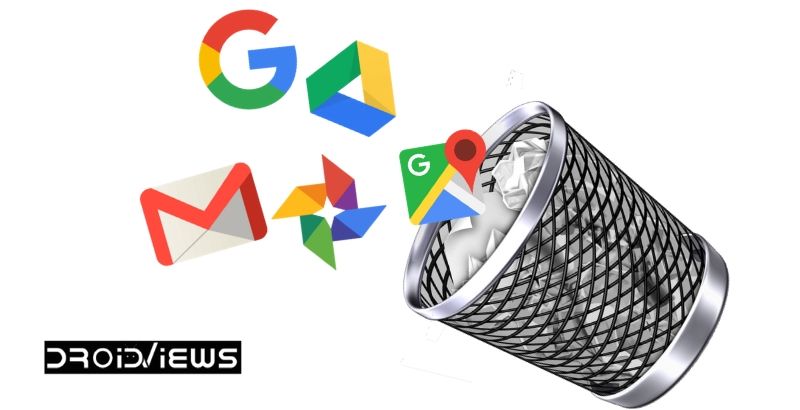
Dalam kehidupan hari ini, akun Google adalah entitas yang harus dimiliki jika Anda aktif di dunia digital. Ini membantu menjaga data Anda aman dan aman. Hampir semua aplikasi dan layanan meminta untuk menautkan akun Google Anda ke sana. Selain itu, ini membuat pengalaman digital kami lebih baik dengan menggunakan data kami mengenai info pribadi kami, iklan pemasaran, dll. Jadi, sekarang cukup jelas betapa pentingnya hal itu dalam kehidupan sehari-hari sampai Anda adalah seseorang yang menjauh dari dunia digital. Tetapi apakah Anda pernah berpikir apa yang terjadi pada semua data ini ketika Anda berhenti menggunakan akun atau setelah kematian Anda?
Ya, bahkan setelah Anda berhenti menggunakan akun Google Anda, semua data Anda masih disimpan di server Google. Karenanya, itu juga dapat disalahgunakan oleh beberapa pihak lain jika mereka mendapatkan akses ke akun Anda. Untuk mencegah keadaan seperti itu, Google juga telah memperkenalkan alat yang disebut ‘Manajer Akun Tidak Aktif‘. Ini memungkinkan Anda memutuskan apa yang harus dilakukan dengan akun Google Anda ketika Anda berhenti menggunakannya. Jadi, hari ini kita akan melihat cara mengatur Pengelola Akun Tidak Aktif untuk menghapus secara otomatis akun Google Anda.
Mengapa Anda Harus Otomatis Menghapus Akun Google Anda
Nah, jika Anda menggunakan layanan media sosial atau mendaftar di platform lain mengenai beberapa hal lainnya. Anda mungkin mengetahui fakta bahwa saat mendaftar, mereka kebanyakan meminta Akun Google Anda. Karenanya, ketika Anda menautkan semua akun ini ke akun Google Anda, Anda mulai menerima pesan di Gmail Anda yang menyertakan semua informasi pribadi Anda seperti kata sandi, nama pengguna, dll. Ada jauh lebih banyak informasi rahasia di akun Google Anda. Jadi, jika Anda berhenti menggunakan akun atau anggap jika Anda sudah mati, tetapi semua data Anda masih ada di server Google. Namun, Google menjaga semua data Anda aman. Tetapi bagaimana jika seseorang berhasil mendapatkan semua data Anda?
Baca juga: Cara Menghapus Google Assistant Sejarah pencarian
Hal-hal sederhana ini dapat menyebabkan masalah besar juga. Mungkin menyakiti Anda dan keluarga. Jadi, tindakan bijaksana untuk menghapus semua data Anda secara permanen setelah Anda berhenti menggunakan akun. Dan karena Google tidak pernah gagal memuaskan penggunanya, Google menyediakan alat yang diperlukan juga untuk Anda. Lihatlah langkah-langkah di bawah ini untuk mengetahui bagaimana Anda dapat benar-benar menutup Akun Google Anda.
Cara Otomatis Menghapus Akun Google Anda
Menyiapkan Google auto delete adalah prosedur sederhana. Menjadi pemasar data dalam industri pemasaran, ada baiknya melihat bahwa Google memberi Anda banyak pilihan untuk mengamankan atau menghapus Akun Google dari server-servernya. Berikut adalah panduan cepat tentang cara mengatur Auto delete di akun Google.
1. Pertama, masuk ke akun Anda Akun Google, dari menu di sebelah kiri pergi ke ‘Data & Personalisasi’.
2. Selanjutnya, gulirkan sedikit ke bawah dan pilih ‘Buat rencana untuk Akun Anda’ pilihan.
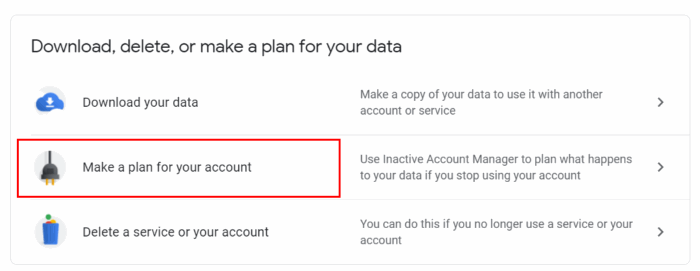
3. Setelah memilih ‘Buat rencana untuk akun AndaPilihan ‘, itu akan mengarahkan Anda ke halaman arahan Alat Pengelola Akun tidak aktif. Sekarang klik pada tombol 'Mulai' untuk pindah ke langkah berikutnya.
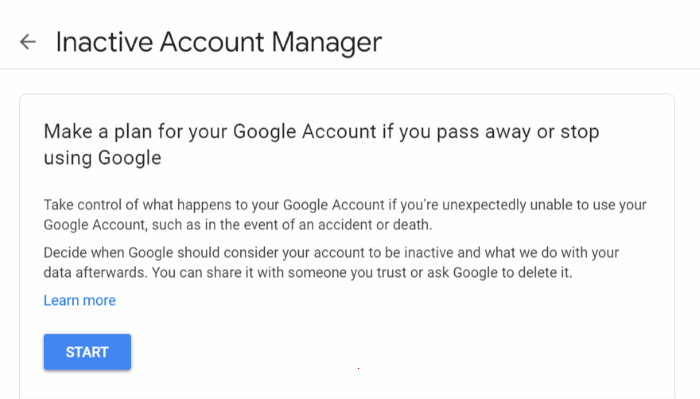
4. Selanjutnya Google meminta Anda untuk melakukannya ‘Mengatur masa tunggu’ setelah itu akun Anda akan secara otomatis menjadi tidak aktif. Opsi periode menunggu yang tersedia untuk Anda adalah tiga bulan, enam bulan, 12 bulan dan 18 bulan.
Baca juga: Cara Menggunakan Google Chrome sebagai Browser Portabel
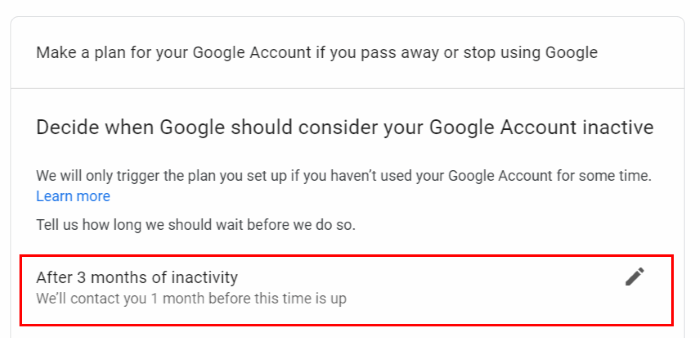
5. Anda dapat memilih di antara mereka tergantung pada kebutuhan Anda. Misalnya, jika Anda menginginkan opsi periode tiga bulan, maka akun Anda akan dianggap tidak aktif tiga bulan setelah Anda berhenti menggunakannya. Google meminta nomor telepon dan verifikasi ID email Anda sebelum pindah ke opsi berikutnya.
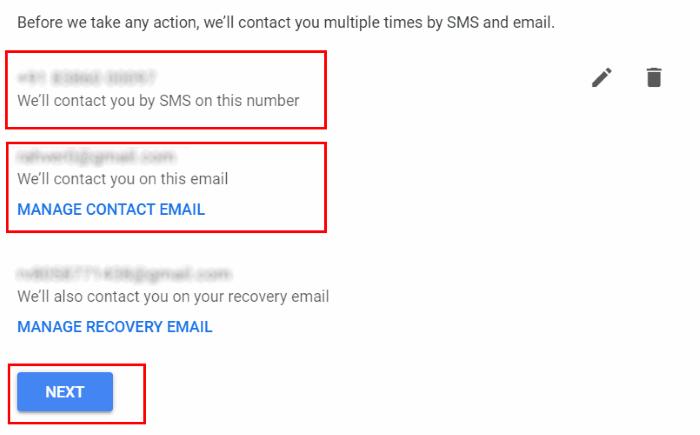
6. Pada langkah berikutnya, Anda akan mendapat kesempatan untuk memberi tahu paling banyak sepuluh orang tentang kapan akun Google Anda menjadi tidak aktif. Kemudian, klik ‘Tambahkan Orang’ dan masukkan alamat email orang yang paling Anda cintai dan tepercaya. Orang-orang ini akan dapat mengakses data Google Anda; mereka dapat mengunduh semua data Anda dalam waktu tiga bulan.
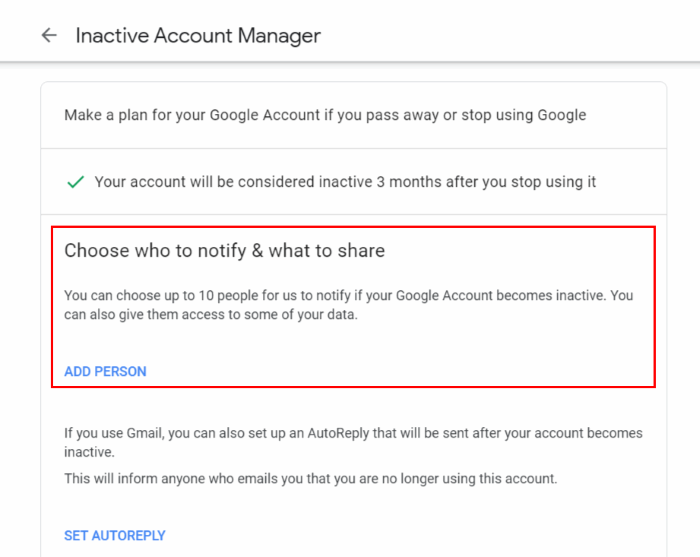
7. Namun, langkah ini opsional, tetapi jika Anda ingin memberi tahu orang lain ketika akun Anda tidak aktif, ada juga sistem Autoreply. Anda hanya perlu mengklik tombol Autoreply untuk mengkonfigurasinya.
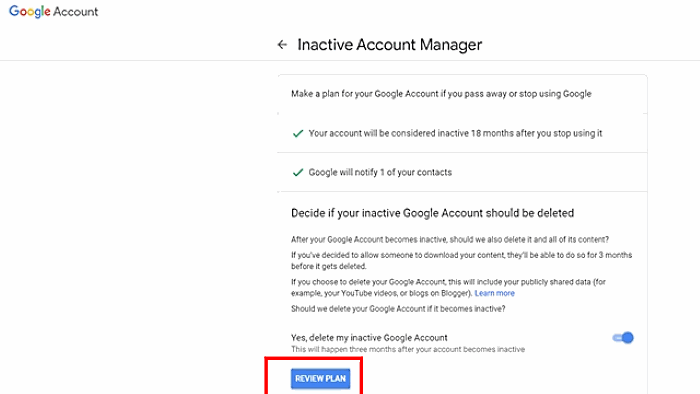
8. Terakhir, klik opsi ‘Ya, hapus Akun Google saya yang tidak aktif’ untuk menghapus akun Anda secara otomatis pada periode waktu yang Anda pilih setelah tidak aktif.
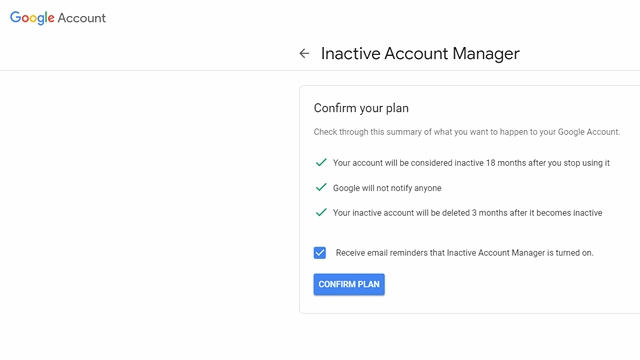
Terakhir, klik tombol Konfirmasi Paket untuk menyimpan semua preferensi Anda. Ini akan mengatur proses penghapusan akun otomatis jika akun Google Anda tetap tidak aktif.
Membungkus
Terakhir, kami telah membahas semua informasi yang diperlukan mengenai penyebab, hasil, serta langkah-langkah tentang penghapusan akun Google Anda. Kami harap artikel ini telah membantu Anda menghapus semua keraguan Anda. Kami juga menyarankan Anda untuk menggunakan alat pengelola Akun Tidak Aktif dari Google agar tetap baik dan aman. Jika Anda menemukan artikel ini bermanfaat atau jika kami melewatkan sesuatu, beri tahu kami.
Baca Selanjutnya: Cara Menghapus Perangkat yang Terdaftar dari Google Play Store



